مقدمة
يمكن أن يكون دمج صورتين على iPhone ممتعًا وفعّالًا. سواء كنت تقوم بإنشاء مقارنة جنبًا إلى جنب، أو توظيف الصور في مشروع إبداعي، أو تكوين صورة مركبة لا تُنسى، فإن معرفة كيفية دمج الصور يمكن أن يعزز مهاراتك في تحرير الصور. بفضل القدرات المتقدمة لهواتف iPhone الحديثة، يمكنك بسهولة دمج الصور باستخدام الأدوات الأصلية أو استكشاف التطبيقات الخارجية للحصول على خيارات إبداعية أكثر. دعنا نستكشف كيفية جمع صورتين معًا على iPhone باستخدام طرق مختلفة.
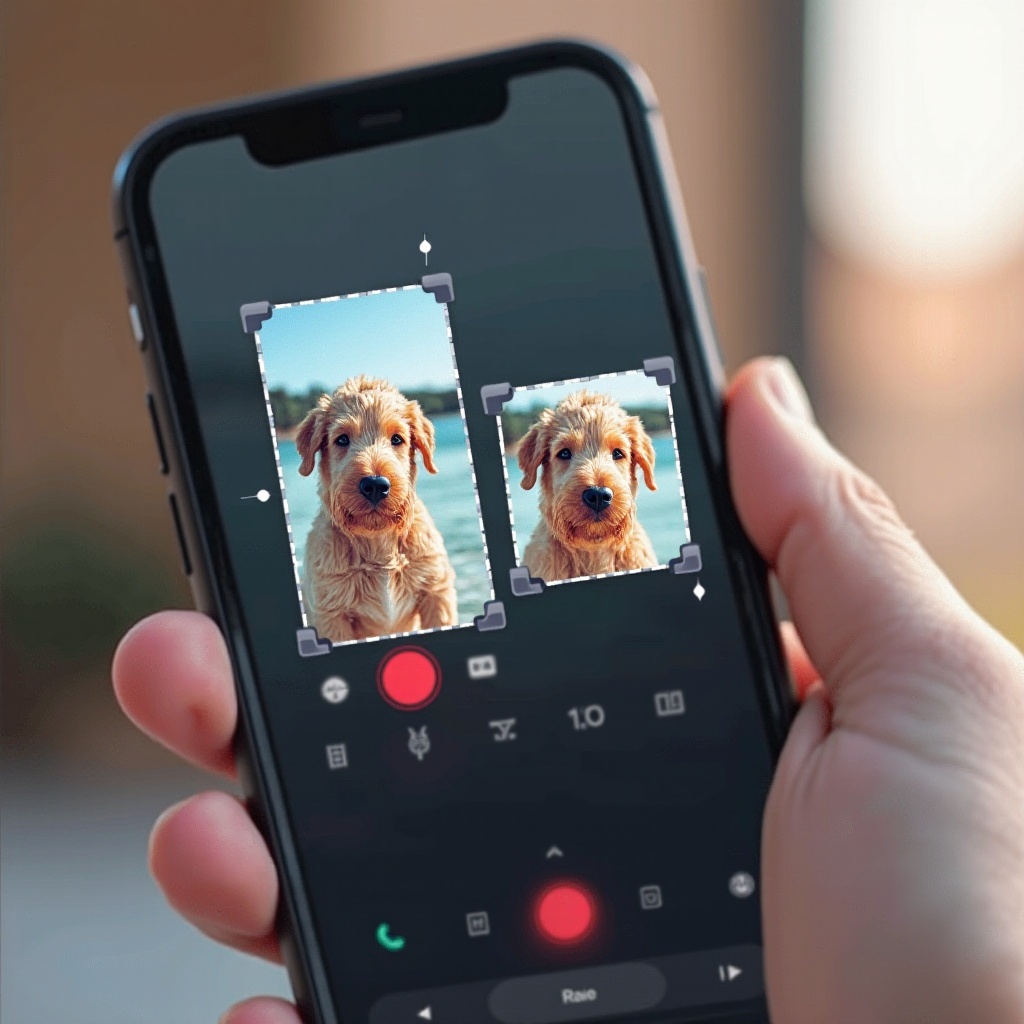
استخدام تطبيق الصور المدمج
تطبيق الصور على iPhone هو أداة رائعة يمكن أن تساعدك في إنجاز مهام تحرير الصور المختلفة، بما في ذلك دمج صورتين.
الوصول إلى الصور وتحديدها
- افتح تطبيق الصور على iPhone.
- استعرض وحدد الصورتين اللتين ترغب في دمجهما عن طريق النقر على خيار ‘اختيار’. يمكنك اختيار الصور بالنقر عليها، وسيتم تحديدها بعلامة اختيار زرقاء.
دمج الصور باستخدام التعليمات
- بمجرد اختيار الصور، انقر على زر ‘مشاركة’ الموجود في الزاوية السفلية اليسرى من الشاشة.
- قم بالتمرير عبر خيارات المشاركة وانقر على ‘تعليم’. سيفتح ذلك محرر التعليمات.
- داخل محرر التعليمات، انقر على علامة ‘زائد’ لإضافة عنصر جديد.
- اختر ‘إضافة’ وحدد رمز ‘الصورة’ لإدراج الصورة الثانية.
- قم بوضع الصورة المضافة بشكل مناسب عن طريق سحبها إلى المكان المناسب واستخدم إيماءات القرص لتغيير حجمها.
- استخدم أدوات التحرير لضبط الدمج، الشفافية، أو الطبقات.
تحرير الصور المدمجة وحفظها
- بمجرد أن تكون راضيًا عن موضع الصور، انقر ‘تم’ للخروج من وضع التعليمات.
- انقر ‘حفظ في الصور’ لحفظ الصورة المدمجة الجديدة.
- سيتم حفظ الصورة الجديدة تلقائيًا في مكتبة الصور الخاصة بك، ويمكنك الآن مشاركتها أو مواصلة التحرير كما هو مطلوب.
استفادة من اختصارات سيري
اختصارات سيري هي أداة قوية تتيح لك أتمتة الإجراءات على iPhone، بما في ذلك دمج الصور.
إعداد تطبيق الاختصارات
- تأكد من تثبيت تطبيق الاختصارات على iPhone. إذا لم يكن، قم بتنزيله من متجر التطبيقات.
- افتح تطبيق الاختصارات وانقر على رمز ‘+’ لإنشاء اختصار جديد.
- سمّ الاختصار الخاص بك (مثل ‘دمج الصور’).
إنشاء اختصار لدمج الصور
- انقر على ‘إضافة إجراء’ وابحث عن ‘اختيار الصور’. اختر الإجراء وفعّل ‘اختيار متعدد’ للسماح باختيار صور متعددة.
- بعد هذا الإجراء، أضف ‘دمج الصور’ كإجراء. اضبط الوضع على إما جنبًا إلى جنب، مكدس، أو مخصص بناءً على تفضيلك.
- خصص المحاذاة، التباعد، والخلفية إذا كان ضروريًا.
- أخيرًا، أضف إجراء ‘حفظ في ألبوم الصور’ لحفظ الصورة المدمجة تلقائيًا في مكتبة الصور الخاصة بك.
حفظ واستخدام الاختصار
- انقر ‘تم’ لحفظ الاختصار الخاص بك.
- لاستخدام الاختصار، قم بتشغيل تطبيق الاختصارات، اختر اختصار ‘دمج الصور’ الخاص بك، واتبع التعليمات لاختيار الصور من مكتبتك.
- ستتم معالجة الصور المدمجة وحفظها في مكتبة الصور الخاصة بك لتتمكن من الوصول والمشاركة.
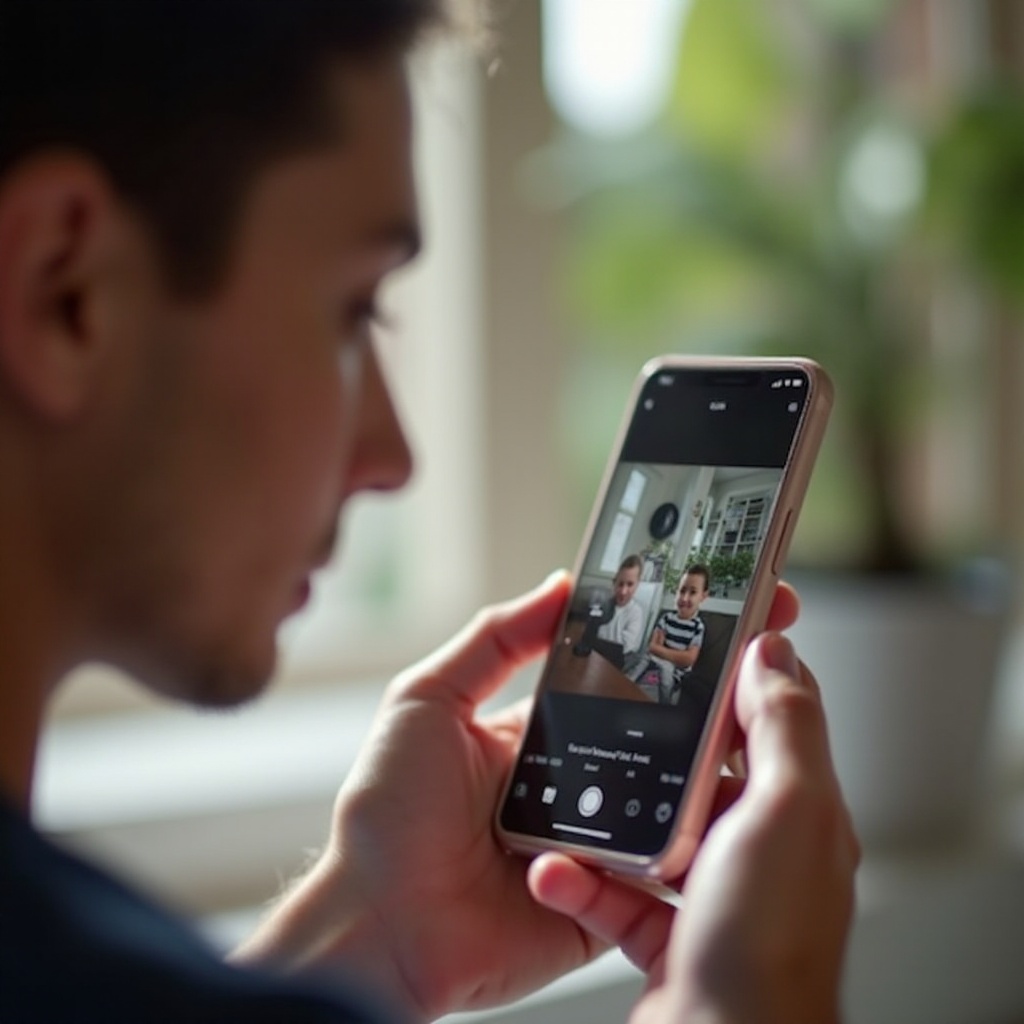
استخدام تطبيقات الجهات الثالثة
بالنسبة لأولئك الذين يرغبون في مزيد من التحكم الإبداعي أو الميزات الإضافية، يمكن لبعض تطبيقات الجهات الثالثة مساعدتك في دمج الصور بكفاءة.
نظرة عامة على تطبيقات تحرير الصور الشهيرة
هناك العديد من التطبيقات الخارجية المتاحة التي توفر قدرات متقدمة لتحرير الصور. تشمل الخيارات الشائعة Layout من Instagram، PicsArt، و Adobe Photoshop Express. تقدم هذه التطبيقات واجهات سلسة ووظائف قوية، مما يجعل عملية دمج الصور سهلة.
دمج الصور باستخدام Layout من Instagram
- قم بتنزيل وفتح تطبيق Layout من متجر التطبيقات.
- انقر ‘ابدأ’ وامنح التطبيق صلاحية الوصول إلى الصور الخاصة بك.
- اختر الصور التي ترغب في دمجها. سيقوم Layout تلقائيًا بإنشاء خيارات تخطيط مختلفة.
- اختر التخطيط المفضل لديك، ثم قم بسحب وتغيير حجم الصور حسب الحاجة.
- قم بحفظ الصورة المدمجة في مكتبة الصور الخاصة بك عن طريق النقر على ‘حفظ’.
دمج الصور باستخدام PicsArt
- قم بتنزيل وفتح تطبيق PicsArt.
- انقر على رمز ‘+’ لبدء مشروع جديد وحدد ‘كولاج’.
- اختر التخطيط المطلوب من خيارات الشبكة.
- حدد الصور التي ترغب في دمجها وقم بضبطها داخل الشبكة.
- استخدم الميزات الإضافية في PicsArt مثل الفلاتر، الملصقات، والنص إذا أردت.
- قم بحفظ وتصدير الصورة المدمجة بالنقر على ‘حفظ’.
دمج الصور باستخدام Adobe Photoshop Express
- قم بتنزيل وفتح Adobe Photoshop Express.
- انقر على رمز الكولاج في القائمة الرئيسية.
- اختر الصور لتجميعها.
- اختر من بين خيارات التخطيط المختلفة وقم بترتيب الصور عن طريق السحب وتغيير حجمها.
- طبق أي تعديلات إضافية مثل الفلاتر أو الضبط.
- قم بحفظ الصورة النهائية في مكتبة الصور الخاصة بك.
نصائح للحصول على أفضل النتائج
- تأكد من أن الصور التي تستخدمها لها دقة وجودة متشابهة لتحقيق التماسك.
- استخدم خيارات الشبكة للحفاظ على المحاذاة للحصول على مظهر احترافي.
- جرب الفلاتر والتعديلات لإنشاء موضوع موحد.
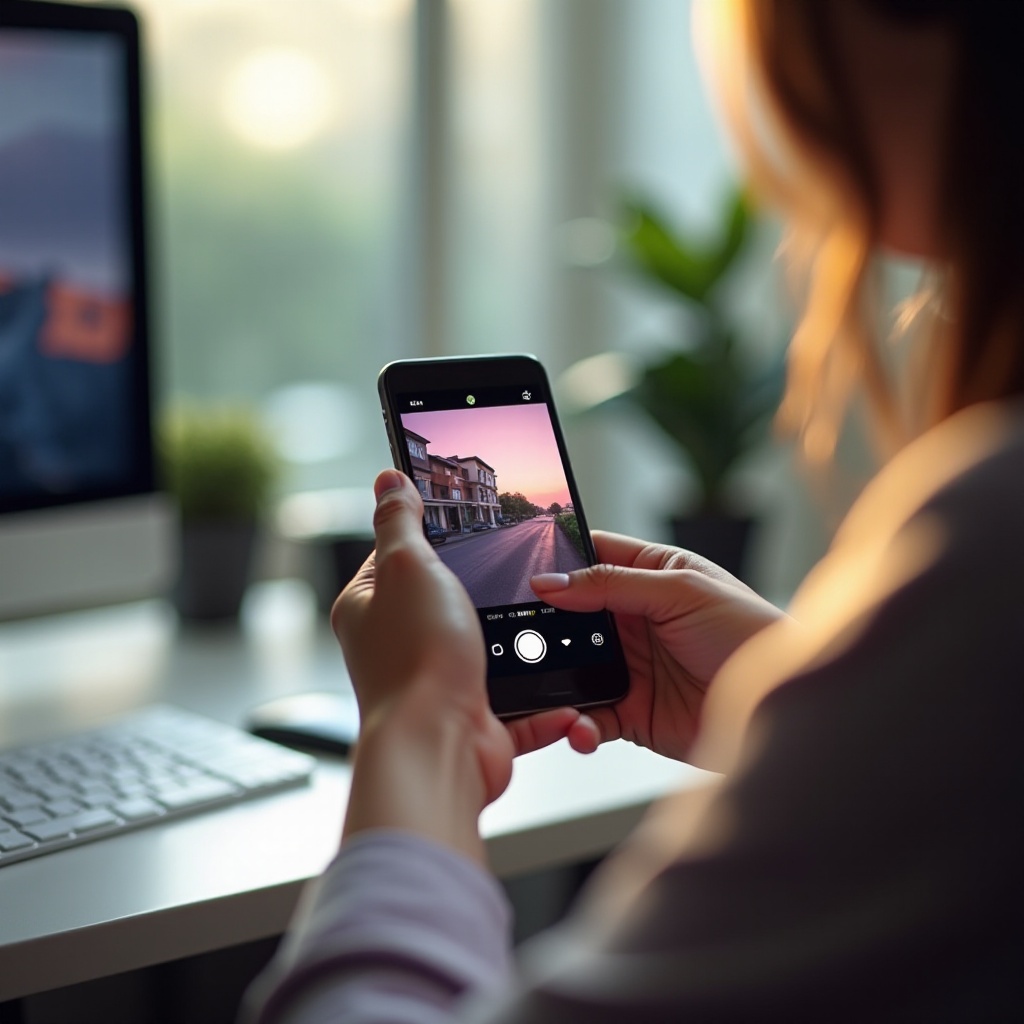
الخاتمة
يمكن أن يعزز دمج الصور على iPhone مشاريعك الإبداعية ويوفر طرقًا ممتعة لمشاركة الذكريات. سواء باستخدام الأدوات المدمجة، اختصارات سيري، أو تطبيقات الجهات الثالثة، لديك خيارات متعددة في متناول يدك. التجربة مع هذه التقنيات يمكن أن تساعدك في العثور على أفضل نهج يناسب احتياجاتك.
الأسئلة الشائعة
هل يمكنني دمج أكثر من صورتين على جهاز iPhone الخاص بي؟
نعم، يمكنك دمج أكثر من صورتين باستخدام تطبيقات الطرف الثالث مثل PicsArt وAdobe Photoshop Express، والتي تقدم ميزات متقدمة لإنشاء الكولاج ودمج الصور.
هل هناك تطبيقات مجانية لدمج الصور؟
نعم، هناك عدة تطبيقات مجانية يمكن أن تساعدك في دمج الصور، مثل Layout من Instagram وPicsArt وCanva. تقدم هذه التطبيقات واجهات سهلة الاستخدام دون أي تكلفة.
كيف يمكنني إنشاء كولاج للصور على جهاز iPhone الخاص بي؟
يمكنك إنشاء كولاج للصور على جهاز iPhone الخاص بك باستخدام تطبيقات الطرف الثالث مثل Layout وPicsArt أو Adobe Photoshop Express. تقدم هذه التطبيقات خيارات شبكات قابلة للتخصيص وميزات إضافية لتحسين الكولاج الخاص بك.
